PDF到JPG工具帮助您解决转换问题
有时 为了便于转移,我们需要将图片放到PDF中。 但是你 需要编辑图片,我们必须转换PDF图像。 所以 问题是,PDF转图是怎么做的? 许多 人们会说直接截图并不好,截图确实非常方便,但这种做法可能会导致 源图像大小或颜色失真的变化。 那么我们可以做些什么来确保PDF 内容不变? 今天, 作者将分享PDF转移图片技巧来解决这个问题 完美。快点看看。
建议您使用最受欢迎的SandfPDF到JPG转换工具在市场上。现在,让我教你如何使用这个简单的软件
- 1.开始使用我们的产品并前往sanpdf.com
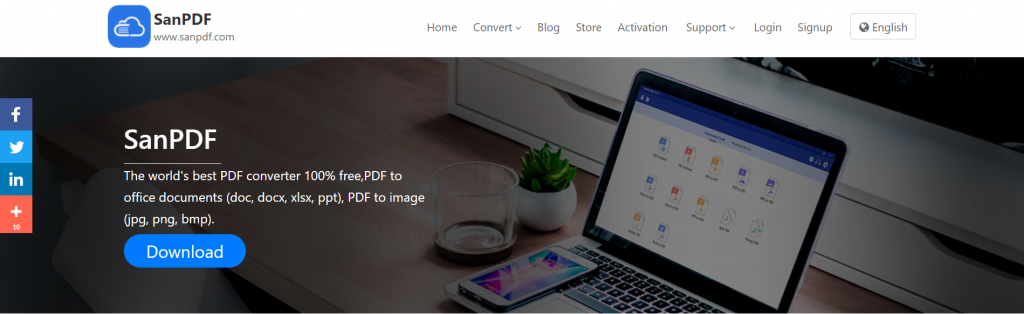
- 2.在导航栏的“转换”中选择“PDF to JPG”进入转换页面。然后他会提醒你下载PC端。
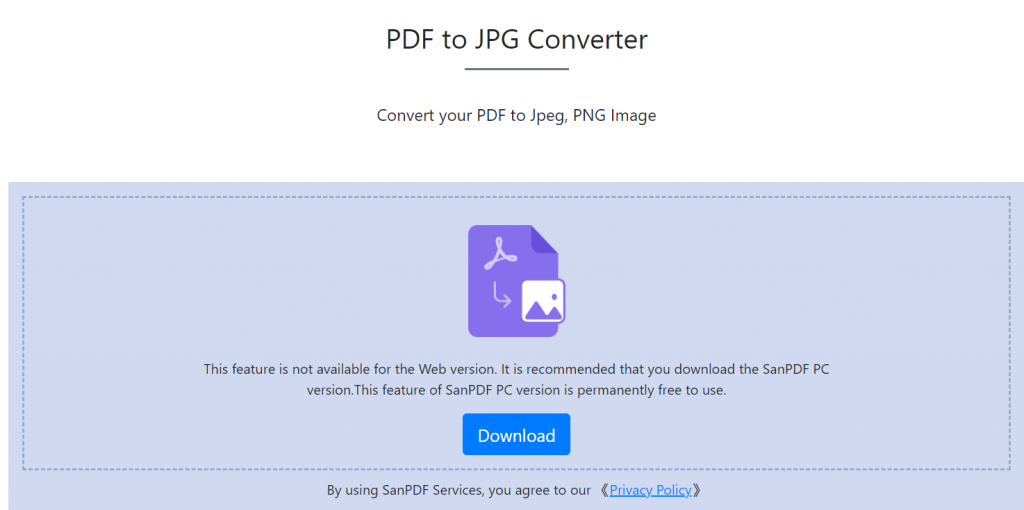
3.单击“下载”,下载完成后,进入安装界面
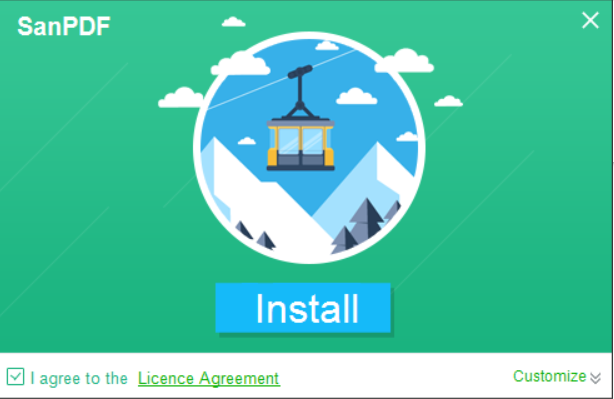
- 4.安装完成后打开Sanpdf,将出现Sanpdf界面。
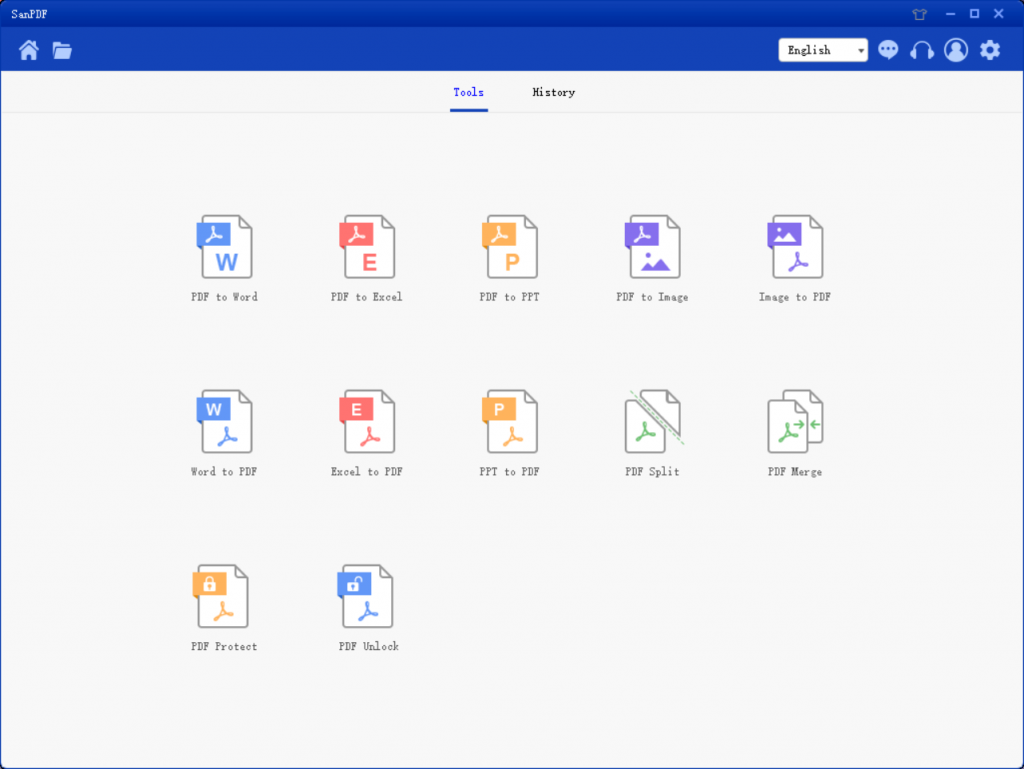
- 5.您可以在“保存列表”中选择要保存的位置。单击“添加文件”,然后选择要转换的PDF文件。然后单击“开始转换”。
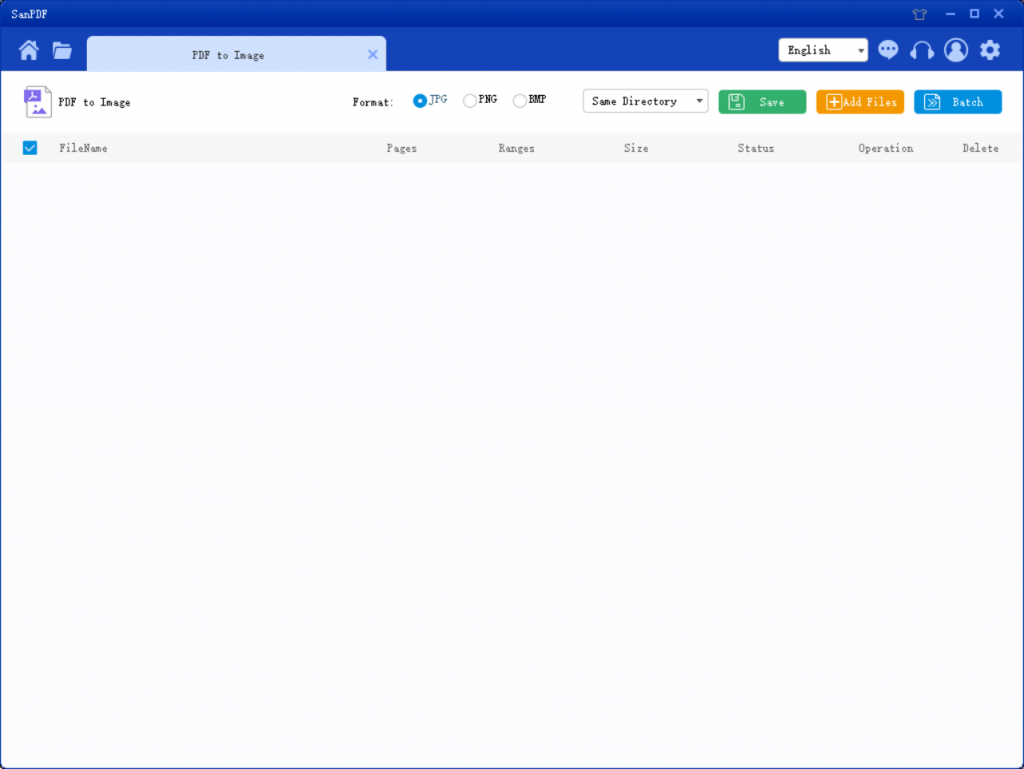
6.点击 “PDF转换图像”,以PDF格式转换为各种不同格式的图像 你可以转换图像。您只需选择您的PDF文件,然后 然后开始转换可以开始享受你的照片。
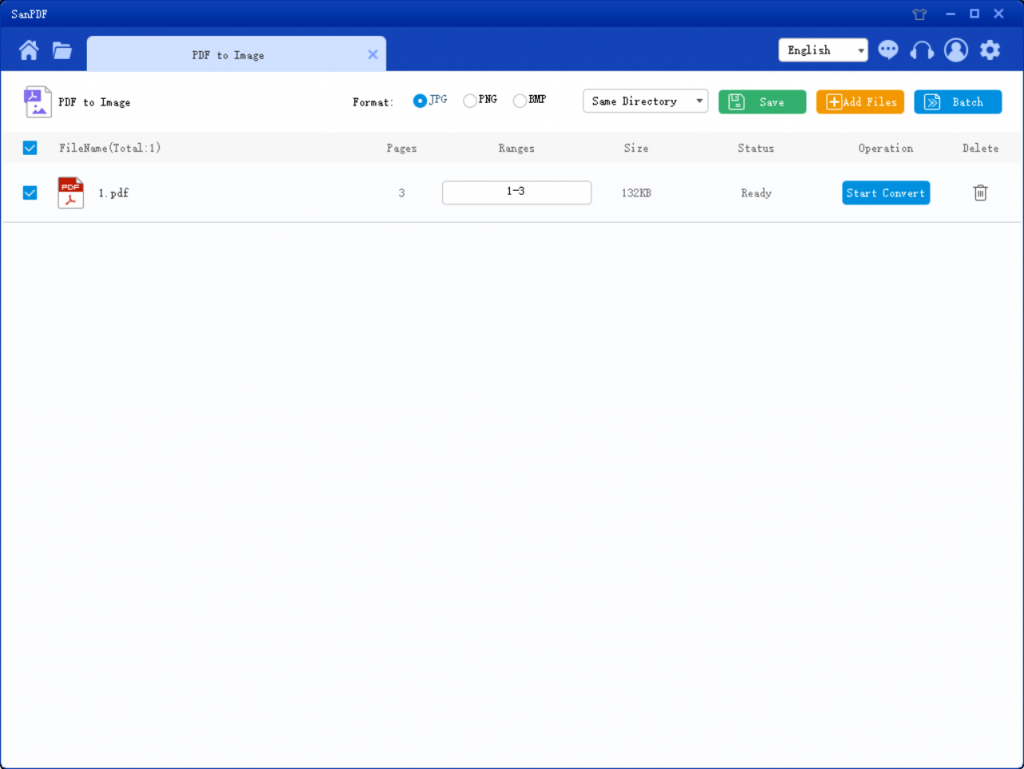
7.当 转换完成后,单击“浏览文件”。您可以查看 您已转换的文件。
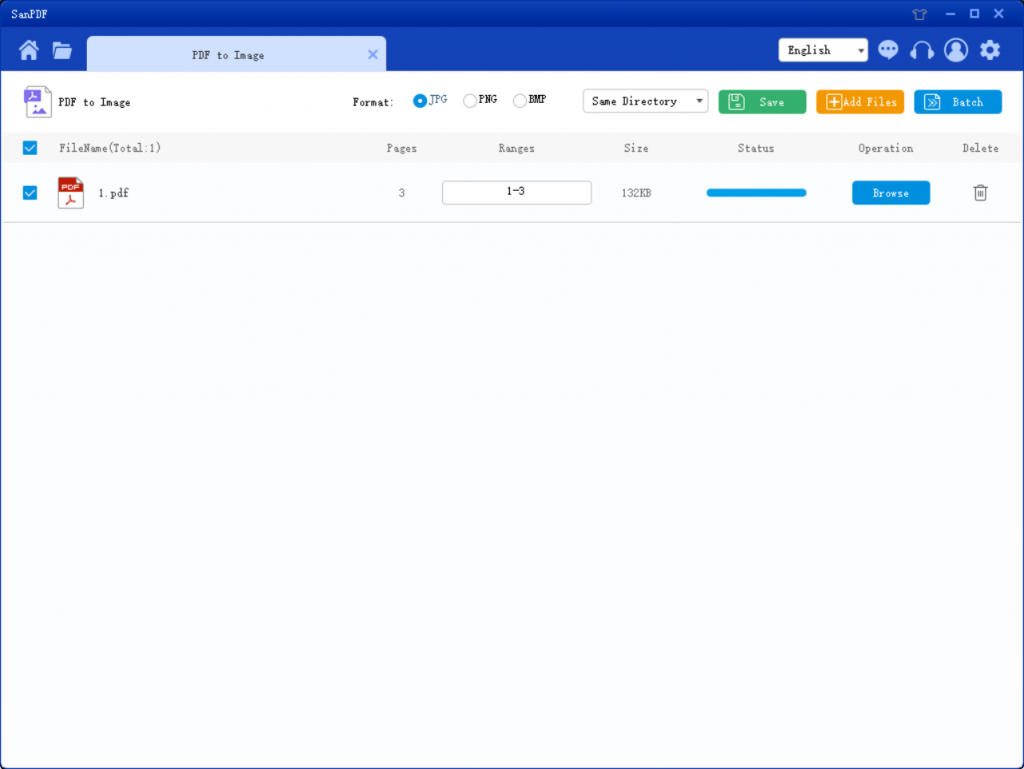
简单而且 简单的操作。你也可以轻松搞定 明白,强大的软件。你在等什么,快点 下载它。
我可以免费使用Sanpdf吗?
绝对!创建所有工具都是基于的 在尽可能简化和简化的同一心态 处理PDF创建。作为在线平台,您只需要一个互联网 浏览器和互联网连接。如何将PDF更改为JPG可以解决任何问题 操作系统,如Mac,Linux或Windows。最后,如果你想要无限制 处理和多个PDF到JPG的转换。请检查我们的商店,它会 启用此功能和许多其他权限。
限制:
未注册的用户转换十次, 一个只能将文件转换为2MB。两个多小时的时间限制没有 允许下载下载。 Sanpdf的使用范围旨在转换 文件尽可能无缝。因此,您可以登录到任何版本的sanpdf 操作系统。包括Mac,Windows和Linux。包括任何网络浏览器。 如果您使用的是Edge,Firefox,Safari或Chrome。没关系。如 只要您连接到互联网,就可以使用sanpdf。
Sanpdf还能做些什么?
除了将PDF转换为DOC和其他流行的Microsoft Office格式工具。您还可以使用DOCX to PDF工具将文件转换回原始格式。
安全:
我们尊重隐私权。 24岁以后 文件转换时间,它们将始终从我们的服务器中删除。对于 更多信息,请阅读我们的隐私政策。 SanReader,帮助你 提高效率,节省更多时间,让您拥有丰富多彩的生活。